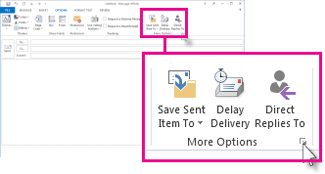Kada šaljete vremenski ograničenu poruku, postavite datum prestanka važenja tako da primaoci ne gube vreme odgovarajući na poruku nakon isteka njenog krajnjeg roka.
-
Kliknite na dugme Opcije.
-
U grupi Još opcija kliknite na pokretanje dijaloga Opcije poruke
-
U okviruOpcije isporuke, potvrdite izbor opcije Ističe posle: i potom izaberite datum i vreme.
Kada prođe datum isteka, poruka ostaje vidljiva na listi poruka, ali sa precrtanim tekstom. Može se i dalje otvoriti, ali precrtani tekst daje vizuelni nagoveštaj da je poruka zastarela ili da više nije relevantna.
Brisanje poruka koje su istekle iz prijemnog poštanskog sandučeta
Ako ste primili neke poruke koje su istekle i prikazane su na listi poruka precrtanim tekstom, možete da ih izbrišete tako što ćete ih izabrati i kliknuti na dugme Izbriši na traci ili pritisnuti taster Delete na tastaturi. Ne postoji način da se poruke koje su istekle automatski izbrišu.
Dodavanje datuma isteka za sve poruke koje šaljete
Možete podesiti Outlook da automatski dodaje datum isteka nekog broja dana nakon slanja poruke.
-
Izaberite stavku Opcije > datoteke.
-
Izaberite stavku Pošta u levom oknu.
-
Pomerite se nadole do stavke Slanje poruka.
-
Potvrdite izbor u polju za potvrdu Označi poruke kao istekle nakon ovog broja dana i unesite broj dana između 1 i 99.
-
Kliknite na dugme U redu.
Postavljanje datuma isteka za poruku koju primate
Možete da podesite datum isteka za poruku koju ste primili.
-
Kliknite dvaput da biste otvorili poruku. Ne možete da postavite datum isteka iz okna za čitanje.
-
Izaberite stavku Svojstva > datoteke.
-
U okviru Opcije isporuke potvrdite izbor u polju za potvrdu Ističe posle i izaberite datum i vreme kada poruka ističe.
-
Kliknite na dugme Zatvori , a zatim kliknite na dugme Sačuvaj u gornjem levom uglu poruke da biste sačuvali datum isteka.